Сбербанк онлайн, вход в личный кабинет, инструкция по регистрации и подключению
Привет, друзья! Сегодня начнем знакомство с банковскими онлайн-сервисами на примере Сбербанка. Многие люди сегодня получают рекламу о них по телевизору. Врят- ли сегодня найдется человек, который не видел рекламу таких сервисов от различных банков.
Каждый банк считает свой сервис самым лучшим и старается придать ему самую широкую огласку. Но, пока что у значительной части людей присутствует скепсис, когда предлагается воспользоваться услугой сбербанк-онлайн. Прочитав эту статью, Вы узнаете, что пользование этим сервисом предоставляет ряд очевидных преимуществ. Итак, читаем.
Для начала вспомним, что Сбербанк был основан высочайшим Указом Императора Всея Руси Николаем I в 1841 году «…с целью доставления недостаточным всякого звания людям средств к сбереженью верным и выгодным способом». То есть специально был создан банк для работы с рядовым населением нашей необъятной Родины… Сберкассы постепенно охватили своими отделениями всю нашу страну.
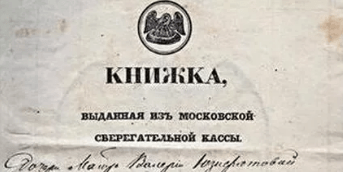
Вместе со страной Сбербанк прошел все исторические вехи. И сегодня Сбербанк по прежнему работает со значительной частью населения и имеет по прежнему самую большую филиальную сеть. В его аппарате работают более 300 000 сотрудников. Так как банк работает с населением, то естественно, что самой большой проблемой для банка и клиентов являются очереди и скорость обслуживания.

Для того, чтобы увеличить скорость и качество обслуживания, уменьшить очереди и был запущен несколько лет назад сначала сервис «Мобильный банк», а затем и Сбербанк-Онлайн.
Инструкция по регистрации через официальный сайт Сбербанка
Чтобы зарегистрироваться в Сбербанк Онлайн, вам нужно выполнить несколько простых действий. Воспользуйтесь пошаговой инструкцией, чтобы получить логин и пароль для доступа в личный кабинет.
- Зайдите на официальный сервис по адресу online.sberbank.ru.
- Кликните на слово «Регистрация».
- В появившейся графе укажите номер карты (он находится на лицевой стороне).
- Нажмите кнопку «Продолжить».
- Подтвердите данные, введя присланный на телефон код в СМС сообщении.
- В появившихся окошках укажите желаемые логин и пароль (придумайте сами), а также свою электронную почту, нажмите «Продолжить».
Если все действия были выполнены правильно, то вы перейдете в личный кабинет.
Другие способы регистрации кабинета
Если вам вызвал сложность предыдущий способ, то есть и другие, но для них нужно топать в отделение банка. Не забудьте взять в этот поход с собой паспорт и банковскую карту.
Способ 1. Возьмите талон и совершите регистрацию при помощи операциониста. Он все сделает сам, и в результате вы получите готовую зарегистрированную комнату с логином и кодовым словом.
Способ 2. Можно зарегистрировать комнату через банкомат. Для этого вставьте карту в терминал, введите логин и кодовое слово. В главном меню выбрать операцию «подключить сбербанк онл@йн».

Далее необходимо заполнить все необходимые данные и по итогу терминал выдаст вам чек, в котором прописаны логин и пароль. Не выкидывайте его и не теряйте!
После таких действий вы можете заходить в комнату либо на прямую через сайт, либо скачать и установить приложение на компьютер или телефон. Приложение можно скачать с сайта или плэй маркета. Скачивание и установка происходит стандартно, как при любой другой программе.
Требования к логину и паролю
Логин должен содержать минимально 5 латинских символов или кириллицы, в том числе заглавные буквы, а также цифры. Больше трех идентичных символов подряд быть не должно. В имени пользователя не допускается использование таких символов, как «тире», «собака», «точка» и «нижнее подчеркивание».

Требования к паролю:
- он должен состоять минимум из 8 символов и не совпадать с логином;
- не содержать больше трех идентичных символов подряд;
- не иметь больше трех символов, которые находятся в одном ряду на клавиатуре. К примеру, буквы ВДРП или цифры 4567.
В пароле, в отличие от логина, можно применять практически любые символы. Чем сложнее клиент придумает пароль, тем надежнее. При его создании под соответствующей строкой будет указываться индикатор сложности. В идеальном варианте он должен быть зеленого цвета. Вот так можно зарегистрироваться в компьютере в «Сбербанк Онлайн».
Регистрация в СберБанк Онлайн через компьютер
Регистрация через компьютер также не должна вызывать у вас сложности. Для этого достаточно пройти несколько несложных шагов:
Шаг 1: Переходим на официальный сайт СберБанка, и выбираем в верхнем правом углу пункт меню «СберБанк Онлайн» :
для увеличения нажмите на картинку

Скриншот: Мацун Артём / Банки Сегодня
Шаг 2: Затем нажимаем кнопку «Регистрация» :
для увеличения нажмите на картинку

Скриншот: Мацун Артём / Банки Сегодня
Шаг 3: Переходим на страницу, где в поле вводим 16-значный номер банковской карты:
для увеличения нажмите на картинку

Скриншот: Мацун Артём / Банки Сегодня
Шаг 4: Затем получаем проверочный код по СМС и вводим его:
для увеличения нажмите на картинку

Скриншот: Мацун Артём / Банки Сегодня
Шаг 5: На финальном этапе нам необходимо будет придумать логин и пароль:
для увеличения нажмите на картинку

Скриншот: Мацун Артём / Банки Сегодня
Краткие инструкции по тому, каким должен быть пароль:
для увеличения нажмите на картинку

Схема: Мацун Артём / Банки Сегодня
Если кратко, то пароль должен состоять из латинских букв и минимум 1 цифры. Длинна пароля – 8 символов и более.
На этом всё! На весь процесс у меня ушло не более 7 минут (притом что я пробовал регистрироваться как через мобильное приложение, так и с ноутбука). В этом видео вы можете посмотреть, как мне это удалось:
Как восстановить пароль
Для восстановления пароля от профиля Сбербанка нужно:
- взять данные в устройстве самообслуживания с помощью карты повторно;
- пройти новую регистрацию на сайте СБОЛ;
- воспользоваться функцией «Сменить» на сайте (требуется помнить логин).
Для подтверждения операции нужен мобильный номер, привязанный к карточке. Если он утрачен или недоступен, то придется обращаться в офис банка для привязки нового сотового. Без телефона восстановить доступ к профилю невозможно.
Регистрация через компьютер при наличии услуги «Мобильный банк»
На сайте Сбербанка есть в правом углу ссылка для регистрации

Нажимаем еще раз здесь.
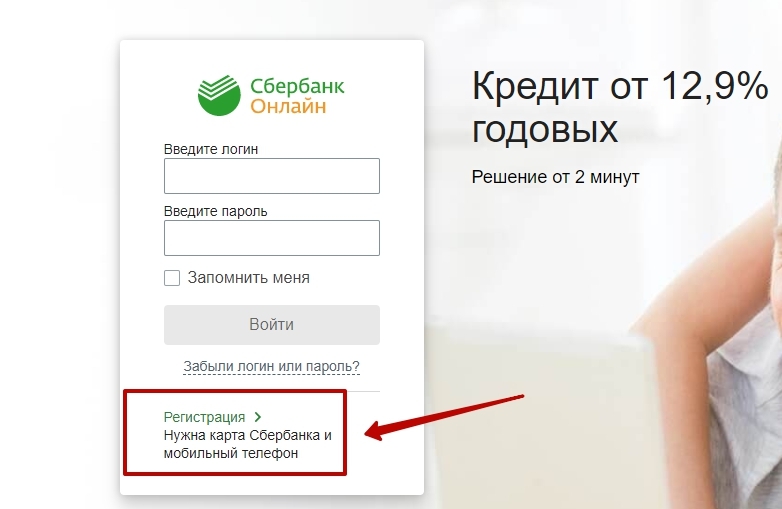
Далее потребуется ввести номер карты.
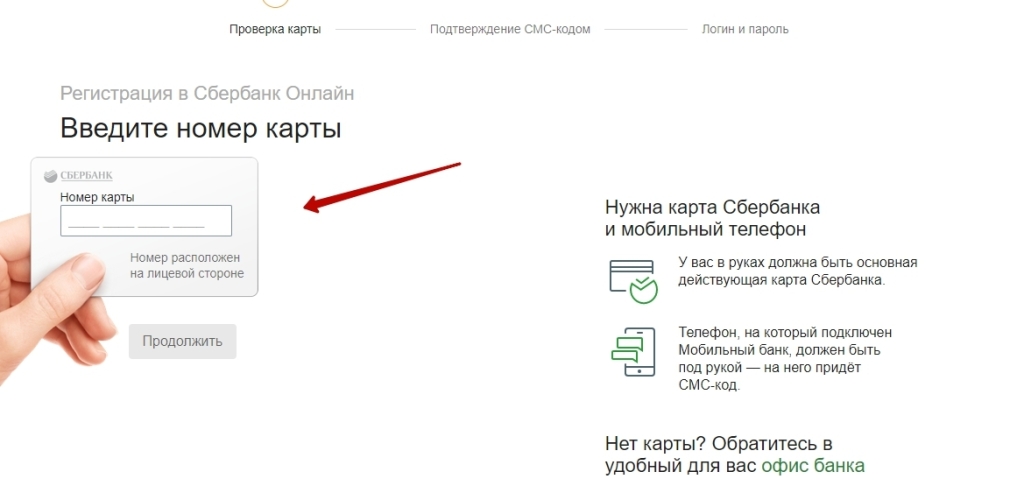
После появится поле для ввода sms-кода. Код в течение пары минут придет на ваш телефон, после его введения на экране компьютера отобразится поле для логина и пароля. Придумайте надежные данные и введите их.
Преимущества и недостатки
Среди достоинств «Сбербанк онлайн» стоит отметить:
- широкую сеть и низкие тарифы на переводы — большинство людей имеет счет в этом банке, им легко без комиссии переводить средства (до 50 000 ежемесячно);
- удаленное обслуживание — для выполнения большинства операций не требуется посещение банка;
- мотивационные программы, льготные условия для оформления займов, вкладов;
- самостоятельное оформление операций клиентами;
- бонусные программы, в которых легко участвовать.
Но и недостатки тоже есть:
- всегда есть вероятность взлома личного кабинета, даже если система безопасности на высоком уровне;
- служба поддержки отвечает не сразу;
- бывают сбои из-за большой сети, когда кредит в приложении одобрен, но при звонке или посещении офиса оказывается, что в кредите отказано;
- низкие ставки по вкладам — но этот минус сохраняется для всех банков;
- сложно получить услугу в другом регионе обслуживания — если клиент открыл карту для социальных пособий в Москве, то во Владивостоке перевыпустить ее будет сложно;
- долгий выпуск и перевыпуск карт — по прежнему приходится ждать несколько дней.












